Como limitar o seu tempo de uso no TikTok
Por Matheus Bigogno Costa | Editado por Bruno Salutes | 29 de Junho de 2020 às 21h40
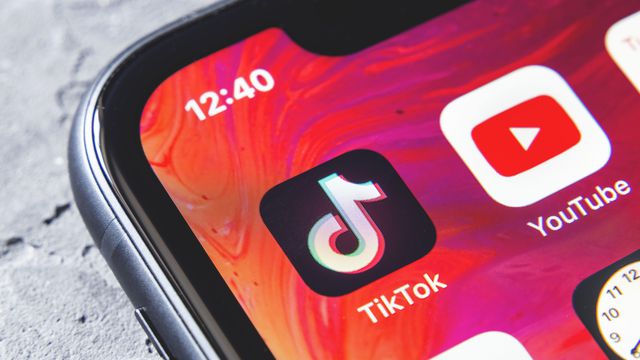

O TikTok é uma rede social de vídeos curtos que, nos últimos anos, acabou se tornando um fenômeno entre os usuários ao redor do Mundo. Por conta deste sucesso, alguns cuidados devem ser tomados para que os usuários não passem muito tempo na rede social.
Focando no bem-estar digital, a plataforma lançou recentemente um recurso que permite aos usuários limitar o tempo de tela enquanto utilizam o app. Assim que o tempo for atingido, será necessário que uma senha seja inserida para continuar a navegar pelo app.
- TikTok: 10 dicas imperdíveis para você aproveitar a rede social do momento
- Estes são os melhores filtros e efeitos para você usar no TikTok
- Como usar o TikTok no seu computador com Windows ou Mac
Este recurso também pode auxiliar os pais a controlarem melhor o tempo de tela de seus filhos dentro da rede social. Confira neste tutorial como limitar o tempo de uso do TikTok.
Como limitar o tempo de uso do TikTok
Passo 1: abra o TikTok (Android | iOS) e clique em “Eu”, à direita do menu inferior.
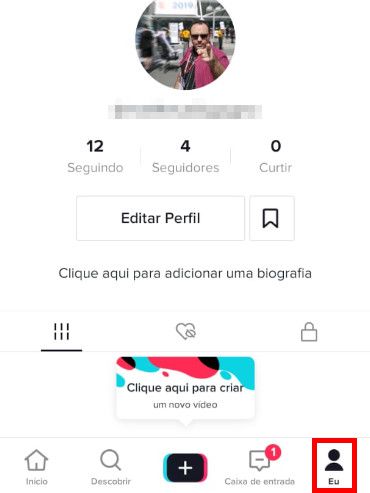
Passo 2: no canto superior direito, clique no ícone de "Três pontos" para abrir o menu de "Configurações e privacidade".
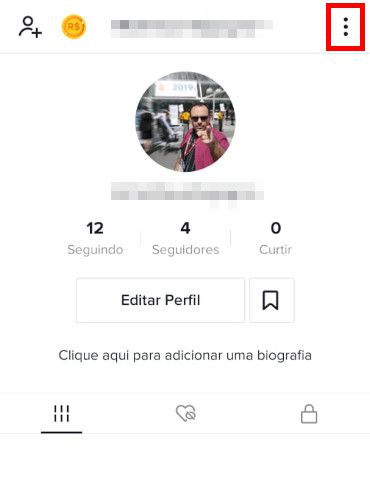
Passo 3: role o menu de configurações e clique em “Bem-estar digital”.
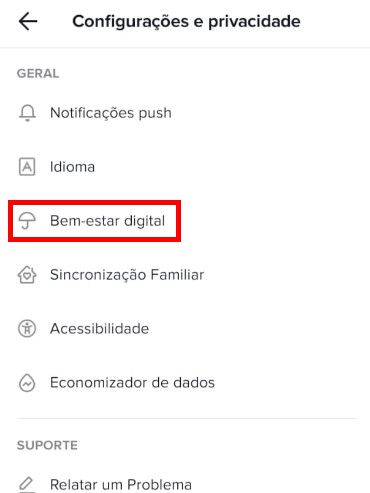
Passo 4: clique na opção “Gerenciamento de tela”.
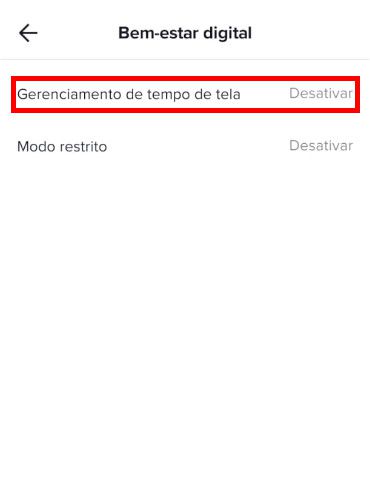
Passo 5: clique em “Limite de tempo” para poder gerenciar o tempo de uso da rede social.
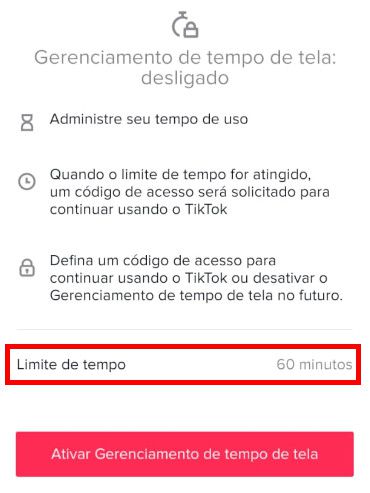
Passo 6: você pode selecionar “40 minutos”, “60 minutos”, “90 minutos” ou “120 minutos”. Feito isso, clique no ícone de “Seta” no canto superior esquerdo para voltar à aba anterior.
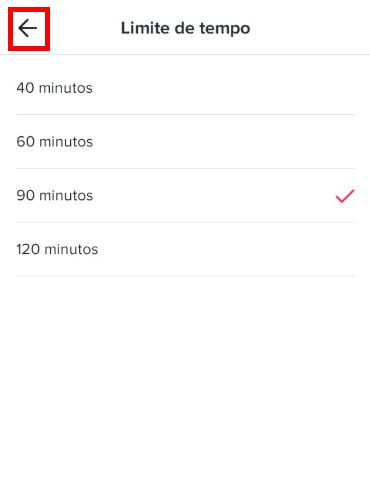
Passo 7: finalizados os ajustes, clique em “Ativar Gerenciamento de tela”.
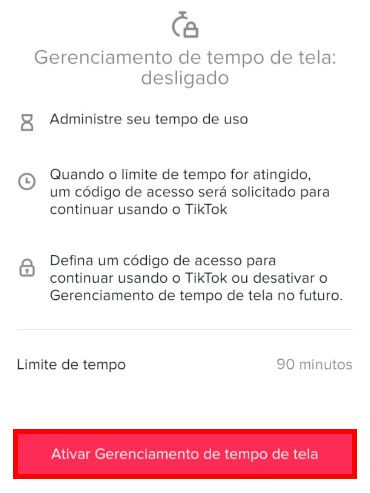
Passo 8: defina uma senha de 4 dígitos numéricos e clique em “Avançar”.
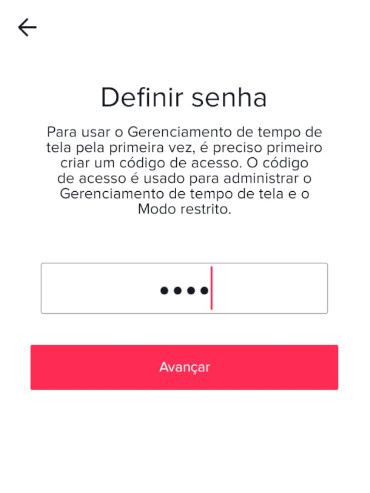
Passo 9: em seguida, confirme a senha que você criou e clique novamente em “Avançar”.
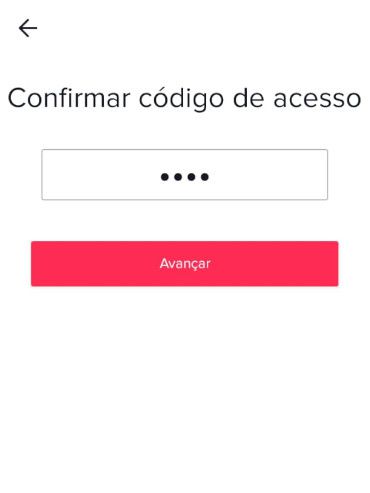
Passo 10: o recurso estará ativado e, sempre que atingir o tempo limite, será preciso digitar a senha para continuar usando a rede social. Para desativar o recurso, basta clicar em “Desativar o Gerenciamento de tempo de tela” e insira a senha.
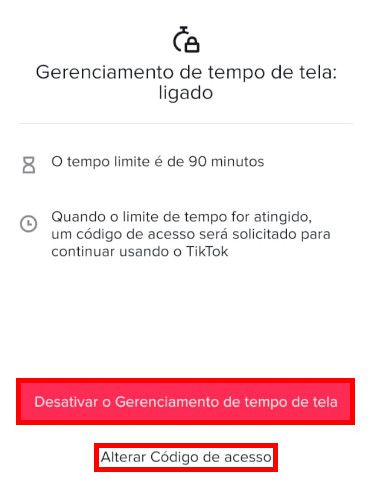
Dica: em caso de necessidade, você pode também alterar a senha clicando em "Alterar Código de acesso".
Pronto! Agora você pode limitar o tempo de uso do TikTok seu ou dos seus filhos e manter um bem-estar digital.